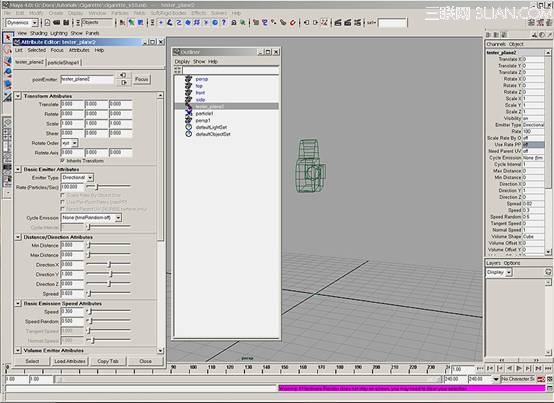萬盛學電腦網 >> 圖文處理 >> Photoshop教程 >> ps鼠繪教程 >> PS鼠繪精細的黑白古典人物插畫
PS鼠繪精細的黑白古典人物插畫
黑白畫相對來說要容易一些,省去了上色的環節。不過要畫好一幅作品,還是要花費大量功夫的,首先要根據需要畫出線稿,再慢慢刻畫細節等,做出漂亮的效果。
最終效果

1、在sai新建圖像打草稿,A4大小,分辨率300dpi。這次畫的是兩人點評畫作的場景,所以畫的時候最好打個木偶人把握好人的動態,在這基礎上畫草圖就不容易走型了。

2、打好大致輪廓後,將不透明度調整到不妨礙描線,開始畫草稿。

3、畫的時候注意頭發和衣服的走向,袖子的褶皺可以清楚地表現關節的轉折和前後關系。女裝用的是半透明的薄紗質感,紗料褶皺線條較為柔順,質感輕盈,可以簡單地描出手臂和腰的部分來表現紗料的透明度。
男裝基本上被畫軸擋住了,領口部分要露出裡面衣服的領口。布衣比紗要硬,褶皺線條也比較直,這些在畫的時候要特別注意。


4、男的加個發髻,女的加些頭飾。


5、這樣草稿就畫好了,看一下整體效果。

6、給編輯看過草稿沒問題後就可以開始描線了。描線要結合壓感筆的壓感來表現線條的粗細變化,並畫出眼睛和黑頭發。

7、在ps中打開線稿,圖像模式改為灰度,圖層模式改為正片疊底置頂。
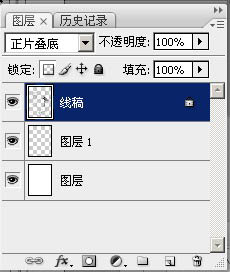
8、新建圖層,用顏色調整到15%的灰度,開始塗陰影。
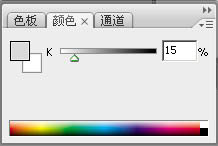

9、選擇加深工具,適當地加深。
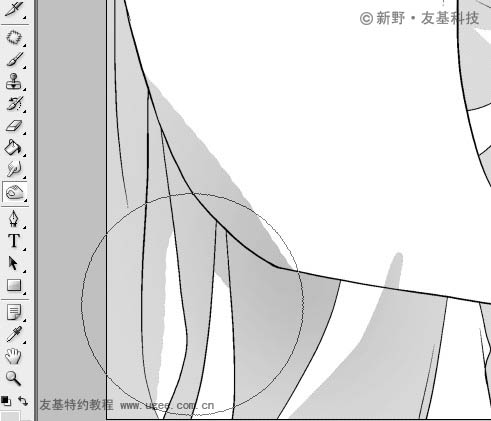
10、選擇“濾鏡-像素化-彩色半調”,將數值調整為如下圖。(PS:最大半徑可以根據自己的需要改動,半徑越大網點的點就越大。)
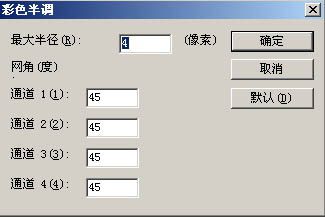
11、這樣塗上陰影的部分就變成網點了(PS:這裡要注意圖層的透明度必須是100%的,這樣網點的點才是純黑色的。)

12、給窗子貼上黑白圖案的素材,在拉白色漸變區分頭發和花紋。

13、單擊歷史記錄裡打圈的圖標。復制PSD文件“移動”。
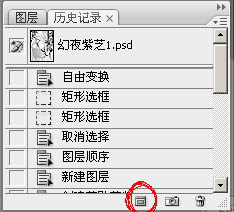
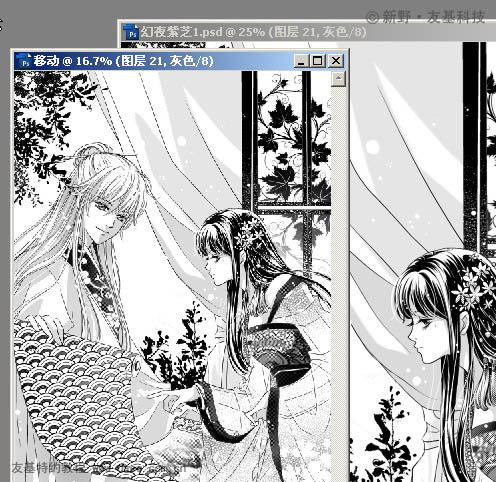
14、針對這個“移動”文件,選擇“圖像-模式-位圖-確定”,確定後在跳出的對話框中作如下的設置。(PS:也可以嘗試其他選項,會得到不同的效果):
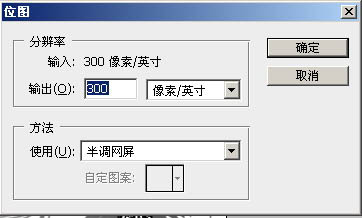
15、設置好了就單擊確定,之後在跳出的對話框中作如圖14-1的設置後單擊確定。再將模式改為灰度,大小比例為1,就得到想要的網點了。

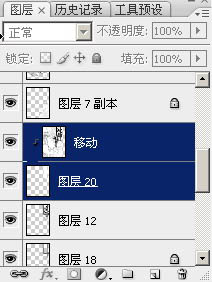
16、把“移動”文件的模式改為灰度模式後拖入原始文件,並放到窗子素材的上一層,將2個文件的圖重疊。

17、再將2個圖層創建剪切蒙版,這樣就不怕做好網點的其他部分露在外面了。
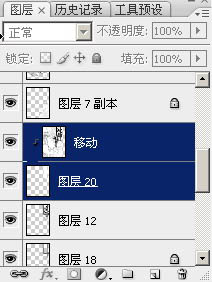

18、這裡要說一下為什麼不使用彩色半調來制作網點。彩色半調不合適太精細的圖案,如果一定要使用彩色半調,必須把做網點的部分選擇出來。可以對比下面2張圖的效果,圖18-1是用位圖方式做的網點,圖18-2是彩色半調的效果。


19、給衣服貼個夢幻又帶點紗料質感的的網點,再用前面說的方法結合素材把抹胸、衣領、袖口等地方也貼上網點。
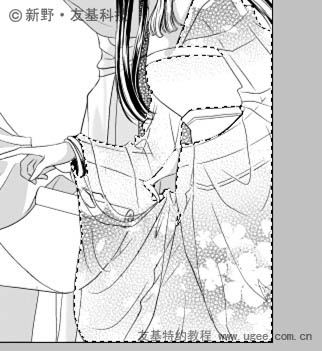

20、畫軸上的水墨畫也用素材轉成網點貼上,這樣網點基本就貼好了。

21、縮小整體看看,感覺畫面有些蒼白,所以在空白處加上些黑色的樹枝。

22、最後再用白色勾出發絲,噴上小白點,完成最終效果。

注:更多精彩教程請關注三聯photoshop教程欄目,三聯PS群:75789345歡迎你的加入